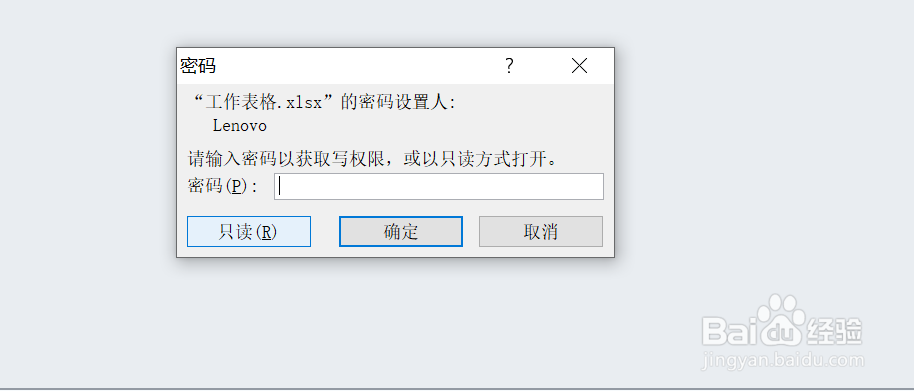1、如本例,要求为报表分别设置打开和修改密码,区别不同使用人使用权限。

2、在打开的工作表中,依次点击【文件】-【另存为】选项按钮。
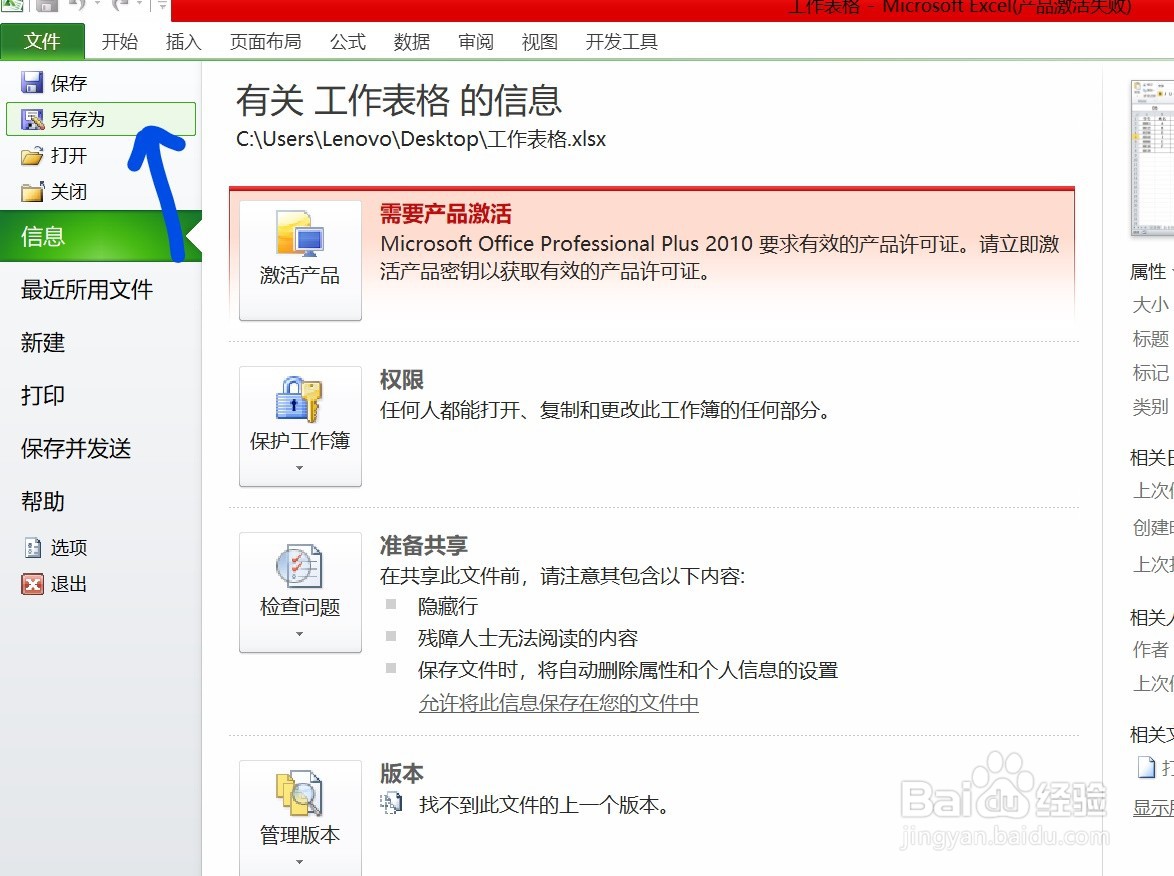
3、通过上一步骤,系统弹出了【另存为】对话框,点击对话框中的【工具】按钮,在弹出的菜单选项中点击选择[常规选项]。

4、如下图,通过上一步骤,系统弹出了【常规选项】对话框,分别在[打开权限密码]和[修改权限密码]中输入不同的密码,完成后点击【确定】按钮。
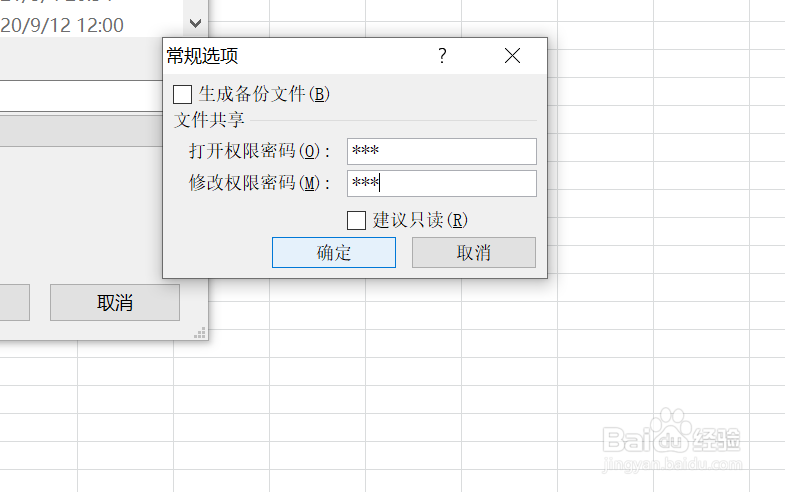
5、通过上一步骤,系统弹出了【确认密码】对话框,在对话框中输入打开密码,完成后点击【确定】按钮。

6、通过上一步骤,系统弹出了【确认密码】,在对话框中输入修改权限密码,完成后点击【确定】按钮。

7、当用户关闭报表后,再次打开,系统弹出【密码】对话框,在对话框中输入设置的密码,点击【确定】按钮。
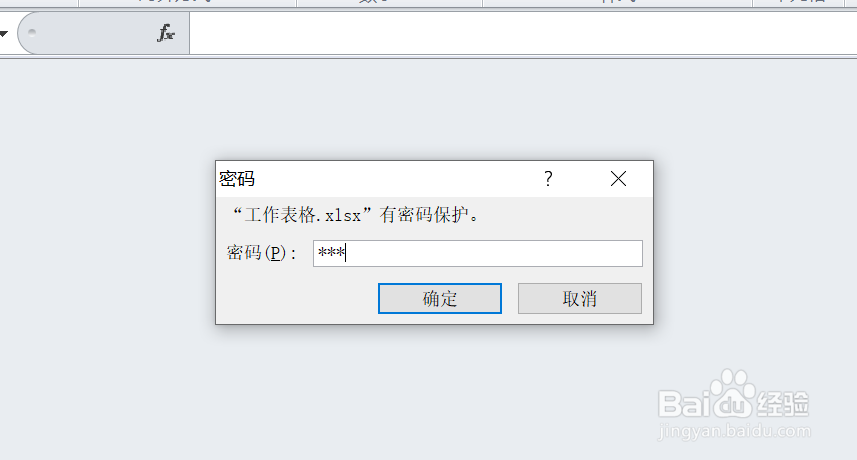
8、通过上一步骤,系统弹出了【密码】对话框,用户可以在密码丸泸尺鸢框中输入修改密码,或直接按[只读]按钮,则用户就拥有了不同的权限,或者只读,或者可以修改。